Sangean WFR-1 User guide [cs]
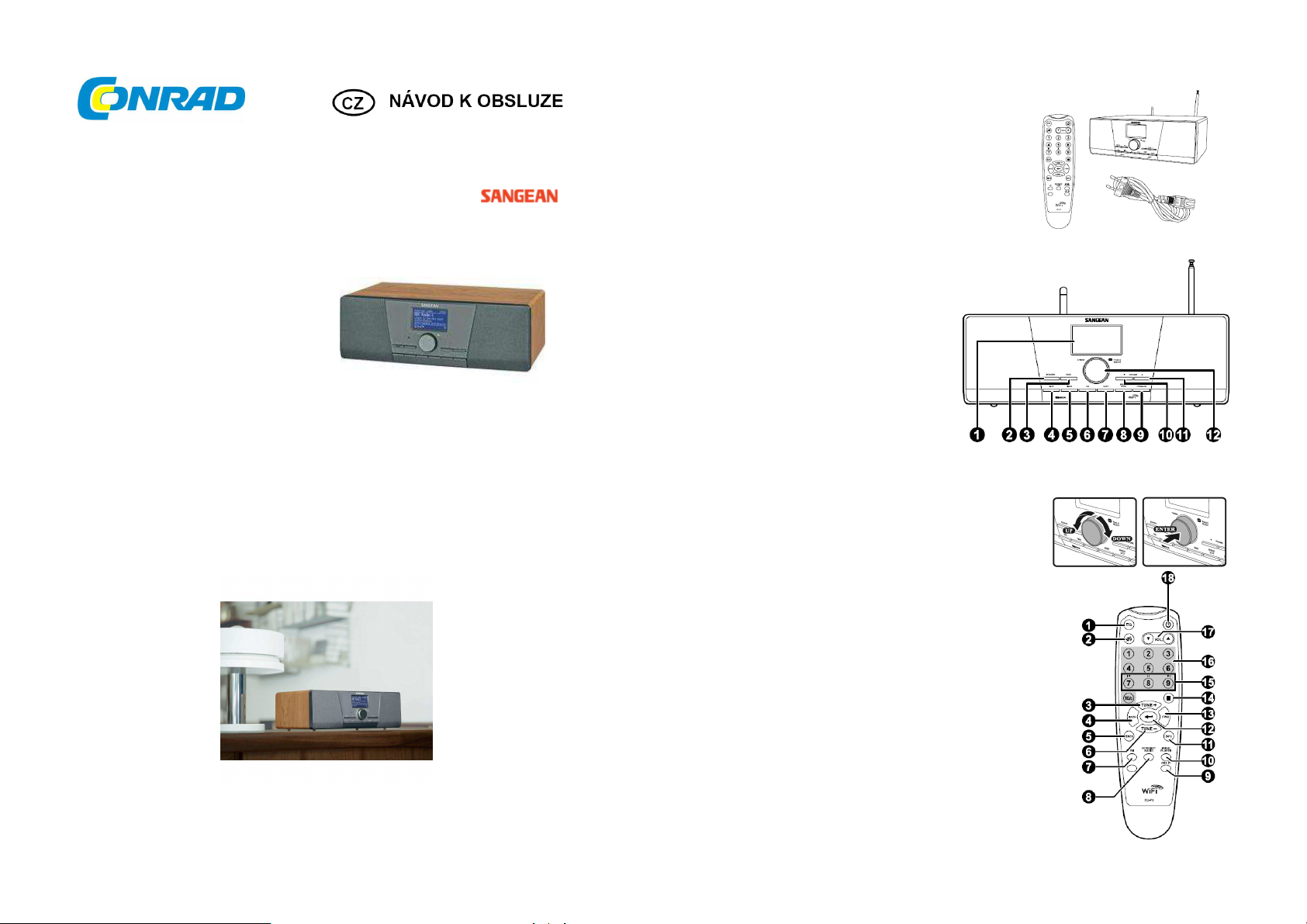
Internetové rádio WFR-1
Obj. č. 101 22 15
Vážený zákazníku,
děkujeme Vám za Vaši důvěru a za nákup internetového rádia Sangean.
Tento návod k obsluze je součástí výrobku. Obsahuje důležité pokyny k uvedení výrobku do provozu
a k jeho obsluze. Jestliže výrobek předáte jiným osobám, dbejte na to, abyste jim odevzdali i tento
návod k obsluze.
Ponechejte si tento návod, abyste si jej mohli znovu kdykoliv přečíst!
Rozsah dodávky
Internetové rádio WFR-1 Wi-Fi
Napájecí kabel
Dálkový ovladač
Uvedení do provozu
1. Připojte zástrčku napájecího kabelu do rádia a opačný
konec kabelu do elektrické zásuvky.
2. Na rádiu stiskněte tlačítko STANDBY.
Popis a ovládací prvky
Rádio (přední část)
1. LCD displej
2. Tlačítko STANDBY
3. Přepínač pásma BAND
4. Tlačítko INFO
5. Funkce časovače TIMER
6. Ovládání ekvalizéru EQ
7. Tlačítko pro návrat zpět BACK
8. Tlačítko PRESET / STOP
9. Navigace v menu FORWARD
10. Ovládání hlasitosti DOWN ▼
11. Ovládání hlasitosti UP ▲
12. Otočný ovladač ladění TUNING
Ovladač TUNING
Otočný ovladač použijte pro procházení jednotlivých položek
menu. Stisknutím ovladače potvrdíte výběr položky v menu.
Dálkový ovladač
1. Ovládání ekvalizéru EQ
2. Vypnutí zvuku MUTE
3. Ladění stanic TUNE+
4. Návrat v menu BACK
5. Funkce časovače TIMER
6. Ladění stanic TUNE–
7. FM režim
8. Režim internetového rádia
9. Režim AUX IN
10. Režim Media Player
11. Funkce INFO
12. Potvrzení výběru ENTER
13. Navigace v menu vpřed FORWARD
14. Pozastavení přehrávání STOP
15. Předvolby PRESET 7, 8, 9 / návrat na úvod skladby,
pozastavení přehrávání, přechod na další skladbu
16. Tlačítka předvoleb
17. Ovládání hlasitosti
18. Vypnutí / zapnutí rádia
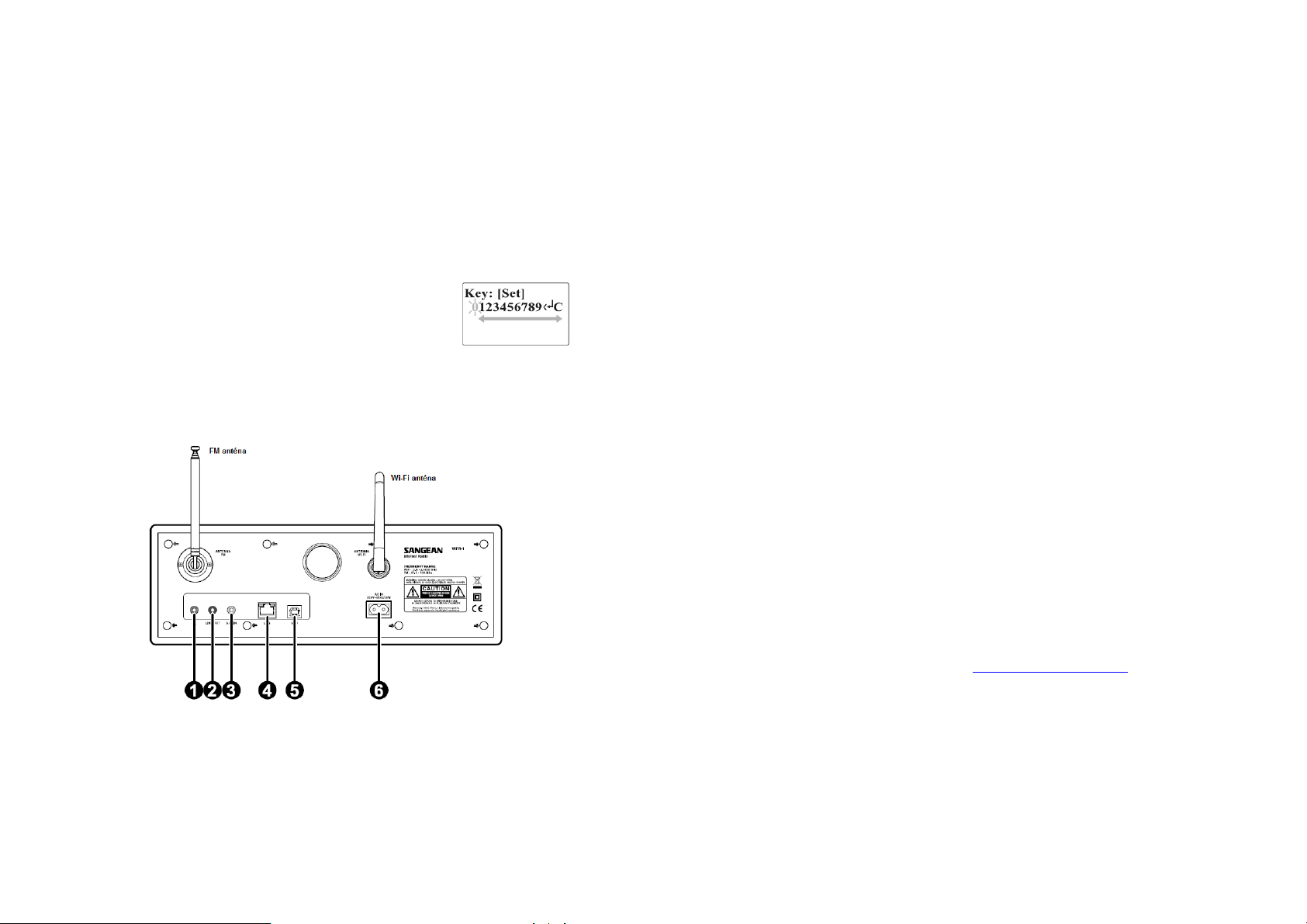
Navigace v Menu
Procházení Menu je možné provést dvěma způsoby.
Pro vstup do hlavního Menu stiskněte tlačítko BACK:
1. Pomocí ovladače TUNING otáčejte (oběma směry) a procházejte jednotlivé položky Menu.
Pro potvrzení výběru ovladač stiskněte. Tlačítkem FORWARD vstoupíte do vybraného menu.
Stisknutím tlačítka BACK dojde k návratu do předchozího menu.
2. Použijte navigační tlačítka TUNE+ / TUNE– / BACK / FWD na dálkovém ovladači dojde
k procházení jednotlivých položek Menu. Potvrzení a výběr položky provedete tlačítkem ENTER.
Tlačítkem FWD vstoupíte do vybraného menu. Stisknutím tlačítka BACK dojde k návratu
do předchozího menu.
Vložení textu
Pro uvedení internetového rádia do provozu bude nezbytné zadání znaků
(uživatelské jméno, heslo, vyhledávání stanic podle názvu). Výběr
požadovaného znaku / číslice provedete otočným ovladačem TUNING.
Vybraný znak vložíte po stisknutí ovladače. Pro odstranění naposledy
zadaného znaku použijte symbol „<“. Výběrem „C“ ukončíte režim zadávání
znaků. Pro ukončení a potvrzení zadávání znaků použijte tlačítko ENTER.
Jazykové nastavení
V nabídce Main menu – Language vyberte požadovaný jazyk Menu.
Konektory pro připojení externích zařízení
1. Konektor pro připojení sluchátek (jack 3,5 mm)
2. LINE OUT – připojení externích reproduktorů
3. AUX IN – vstup pro připojení externího audio zdroje (CD přehrávač, DVD Player)
4. Zásuvka LAN – zásuvka pro připojení ethernetového kabelu
5. USB rozhraní
6. AC IN – zásuvka pro připojení napájecího kabelu
Připojení rádia k internetu
Rádio můžete připojit k internetu prostřednictvím bezdrátového připojení Wi-Fi nebo ethernetovým
kabelem (10 nebo 100 Mb/s, konektor RJ45). V případě, že bezdrátová síť používá ochranu WEP /
WPA budete vyzvání k zadání příslušného hesla. Před připojováním rádia k internetu se ujistěte,
že je používaný modem / router zapnutý a dochází k přenosu dat (ověření je možné prostřednictvím
PC rozhraní). Postupujte zároveň v souladu s pokyny uvedenými v návodu u používaného routeru.
Připojení do bezdrátové sítě
1. Rádio musí být v bezdrátovém dosahu routeru.
2. Vstupte do menu System setup – Internet Setup – Wizard - [název sítě].
3. Systém zobrazí výzvu k zadání přístupového hesla. Pomocí otočného ovladače TUNING
zadejte příslušné heslo.
4. Na displeji se následně zobrazí „Connected“. Tím došlo k úspěšnému připojení rádia
do bezdrátové sítě.
Připojení rádia do sítě LAN
Propojte rádio s routerem prostřednictvím ethernetového kabelu s konektorem RJ45.
Dále postupujte obdobně jako při připojení do bezdrátové sítě.
Nastanou-li potíže při připojování rádia do sítě LAN, kontrolky na vstupu LAN u rádia mohou
indikovat možnou příčinu těchto potíží:
Zelená kontrolka trvale svítí – úspěšné připojení k síti
Zelená kontrolka bliká – probíhá přenos dat
Žlutá kontrolka trvale svítí – přenos dat rychlostí 100 Mb/s
Žlutá kontrolka je zhasnutá – přenos dat rychlostí 10 Mb/s
Poslech internetových stanic
Přejděte do nabídky Main menu – Internet radio popřípadě stiskněte tlačítko iRadio
na dálkovém ovladači.
Vyhledávání internetových stanic / Podcasts
Stisknutím tlačítka BACK vstupte do hlavní nabídky. Přejděte do menu Stations List – Stations /
Podcasts. Stanice je možné dále vyhledávat podle země, odkud stanice vysílá, žánrového
zaměření stanice (rock, sport, zpravodajství), podle názvu stanice, populární stanice nebo
vyhledávání pouze nových stanic. Podcasts lze vyhledávat podle země, odkud jsou vysílány,
zaměření (žánru) nebo názvu.
Na webu Frontier můžete provádět mimo správu svého uživatelského účtu také vyhledávání
a ukládání oblíbených internetových stanic.
Registrace internetového rádia
1. Vstupte do nabídky Stations List – Help – Get Access code. Na displeji rádia se zobrazí
přístupový kód.
2. Prostřednictvím PC rozhraní přejděte na portál http://www.wifiradio-frontier.com.
Během registrace budete vyzváni k zadání přístupového kódu. V záložkách „My favourite“
a „My added stations“ je možné provádět správu oblíbených stanic a stanic přidávaných
do seznamu.
Music Player
Prostřednictvím funkce Music Player můžete na rádiu přehrávat různé hudební soubory.
1. Vstupte do menu Main menu – Music Player – Shared folder / media - [název počítače
– adresář/kategorie]. Aplikace UPnP zajišťuje přístup ke sdíleným souborům / playlistům.
Pro získání přístupu k vybraným souborům bude zřejmě nezbytné zadání přístupového hesla.
2. Vyberte požadovaný audio soubor, který chcete přehrávat prostřednictvím rádia. Výběr
potvrdíte stisknutím otočného ovladače TUNING.
3. Použijte tlačítka FORWARD / BACK pro přechod na následující skladbu / návrat
k předchozí skladbě.
